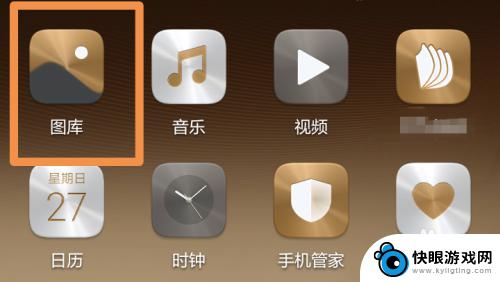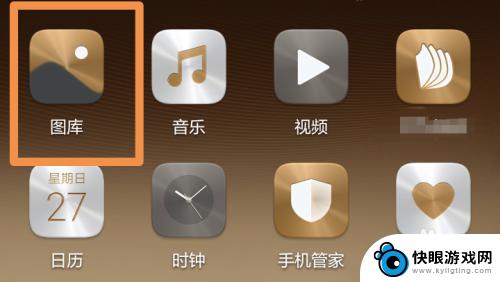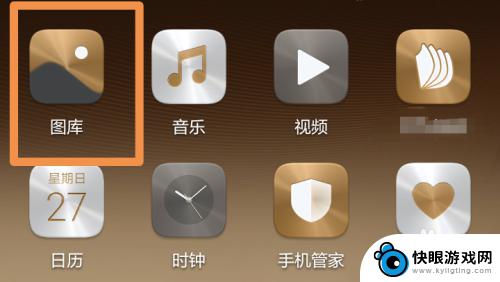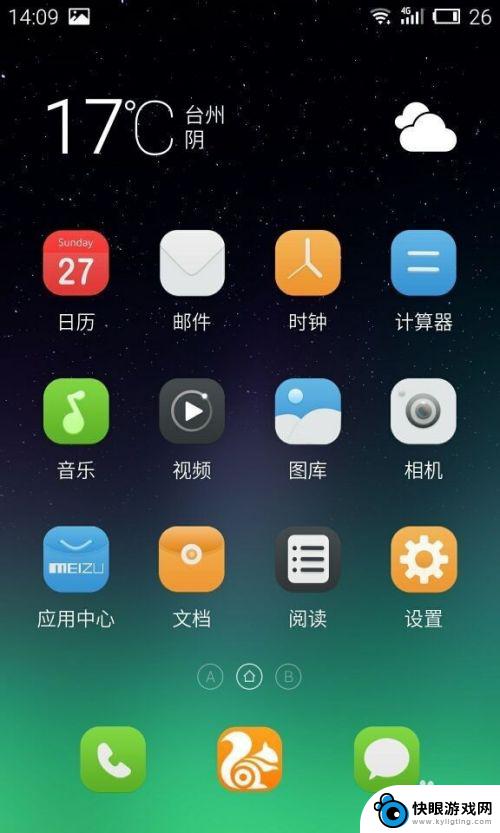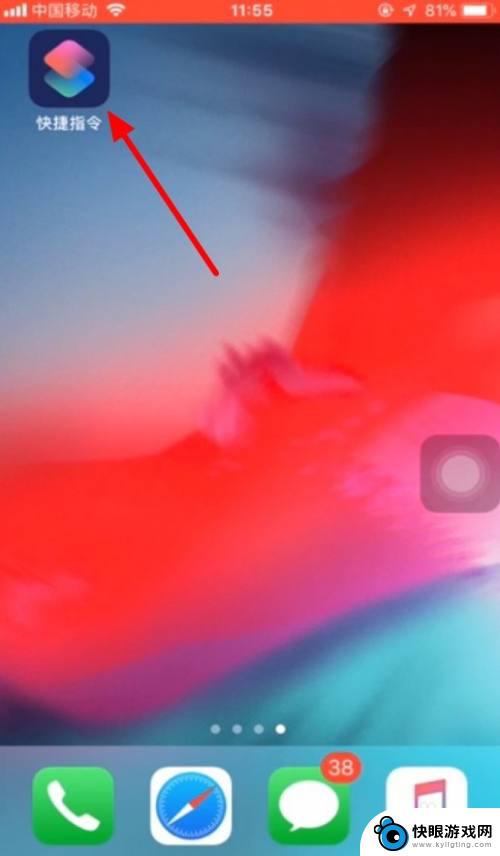苹果手机给照片添加文字 iPhone 标记功能添加文字步骤
时间:2024-08-24来源:快眼游戏网
iPhone手机自带的标记功能为用户在照片上添加文字提供了便利,只需简单几步操作,即可在照片上添加个性化的文字标记,使照片更加生动有趣。用户只需选择照片,点击编辑再选择标记功能,即可在照片上添加文字标记,调整文字大小、颜色和位置,轻松完成照片编辑。这一功能不仅方便用户在照片上添加文字描述,还可以用于制作个性化的贺卡、海报等。
iPhone 标记功能添加文字步骤

1.在“照片”中打开所需要编辑的照片,点击右上角“…”。点击标记:
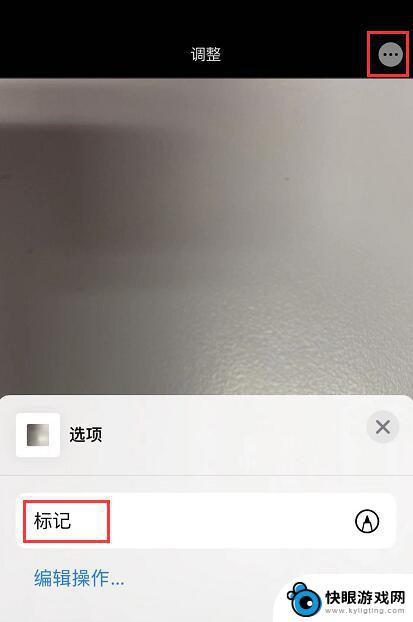
2.点击右下角的“+”号,如果您想要为文字增加文本框。可先选择下方的形状:
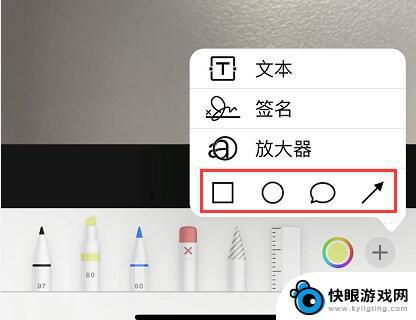
有多种形状样式可选,并可选择文本框颜色。
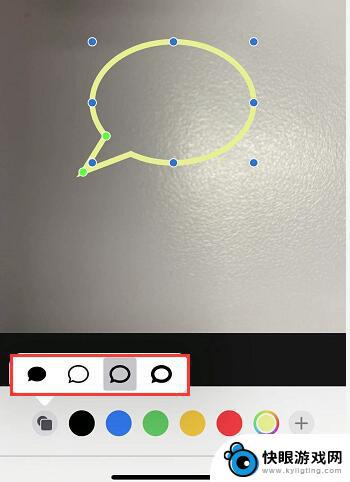
可以长按调整文本框的大小、位置。
3.点击右下角的“+”号,点击文本。在此,您可以更改文本的颜色,并调整位置。还支持输入表情符号。
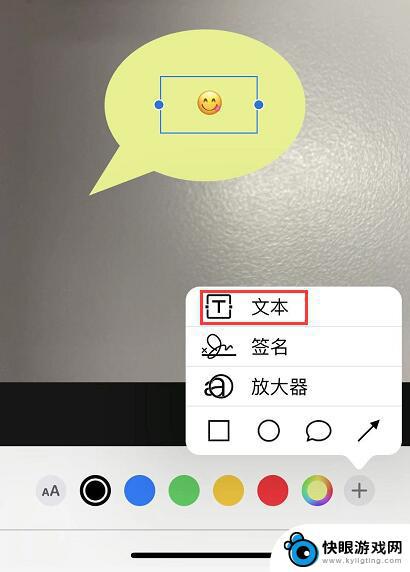
编辑完毕之后,点击“完成”进行保存即可。
以上就是苹果手机添加文字到照片的全部内容了,如果还有不清楚的用户,可以根据小编的方法来操作,希望这些方法能够帮助到大家。